
இணைய பயனர்களிடையே, குறிப்பாக மின்னஞ்சல் சேவைகளில், இதற்கு முன்னர் மின்னஞ்சல் முகவரிகளை சந்திக்காத புதியவர்களில் பெரும் சதவீதம் பேர் உள்ளனர். இந்த அம்சத்தின் அடிப்படையில், பின்னர் இந்த கட்டுரையின் போக்கில், உங்கள் சொந்த மின்னஞ்சல் முகவரியை எவ்வாறு கண்டுபிடிப்பது என்பது பற்றி விரிவாக முறைகள் என்ற தலைப்பில் விரிவாக்குவோம்.
உங்கள் மின்னஞ்சல் முகவரியைக் கண்டுபிடிக்கவும்
தொடங்குவதற்கு, பதிவுசெய்தல் செயல்பாட்டில் பயன்படுத்தப்பட்ட சேவையைப் பொருட்படுத்தாமல், புலத்திலிருந்து தரவை நினைவில் வைத்துக் கொண்டு மின்னஞ்சல் முகவரியை நீங்கள் இன்னும் கண்டுபிடிக்க முடியும் என்பது குறிப்பிடத்தக்கது. "உள்நுழை". அதே நேரத்தில், முழு டொமைன் பெயரிலும் நாய் சின்னத்திற்குப் பிறகு சேவையின் டொமைன் பெயரும் அடங்கும்.
வேறொருவரின் கணக்கிலிருந்து நீங்கள் முகவரியைக் கண்டுபிடிக்க வேண்டும் என்றால், உரிமையாளரிடம் கேட்பதே உங்களுக்கு ஒரே வழி. இல்லையெனில், இந்த வகை தகவல் பயனர் ஒப்பந்தத்தால் பாதுகாக்கப்படுகிறது மற்றும் சேவைகளால் வெளியிட முடியாது.
சிக்கலின் சாராம்சத்திற்கு நேரடியாகத் திரும்பும்போது, உங்கள் கணக்கிலிருந்து வட்டி முகவரியை பல்வேறு வழிகளில் கண்டுபிடிக்கக்கூடிய முன்பதிவு செய்வதும் முக்கியம். இருப்பினும், அஞ்சல் சேவையின் தளத்தில் வெற்றிகரமான அங்கீகாரத்திற்குப் பிறகுதான் அவை கிடைக்கும்.
அஞ்சலுக்கு நேரடி அணுகல் இல்லை என்றால், தேடலைப் பயன்படுத்தி சேமிக்கப்பட்ட தகவல்களுக்கு உலாவி தரவுத்தளத்தை நீங்கள் சரிபார்க்கலாம்.
Chrome இன் விஷயத்தில் இது எவ்வாறு செய்யப்படுகிறது என்பதை சுருக்கமாகக் காண்பிப்போம்.
- இணைய உலாவியின் பிரதான மெனு மூலம் பகுதியைத் திறக்கவும் "அமைப்புகள்".
- விருப்பங்கள் பக்கம் வழியாக உருட்டி பட்டியலை விரிவாக்குங்கள் "கூடுதல்".
- தொகுதியில் "கடவுச்சொற்கள் மற்றும் படிவங்கள்" பொத்தானைப் பயன்படுத்தவும் தனிப்பயனாக்கு.
- பெட்டியில் பக்கத்தின் மேல் வலது பக்கத்தில் கடவுச்சொல் தேடல் நாய் சின்னம் உட்பட அஞ்சலின் டொமைன் பெயரை உள்ளிடவும்.
- அதிக துல்லியத்திற்கு, கோரிக்கையாக அஞ்சல் பெட்டியின் URL ஐப் பயன்படுத்தி அஞ்சலைத் தேடலாம்.
- தேவையான மின்னஞ்சலைக் கண்டுபிடித்து அதன் நோக்கம் கொண்ட நோக்கத்திற்காக அதைப் பயன்படுத்த இப்போது வழங்கப்பட்ட பட்டியலில் உள்ளது.




கிட்டத்தட்ட ஒவ்வொரு அஞ்சல் சேவையும் கணக்கிற்குள் அடிப்படை டொமைன் பெயரை மாற்றும் திறனை வழங்குகிறது, எனவே கவனமாக இருங்கள்.
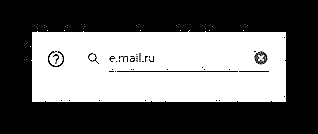

மேலும் காண்க: உலாவியில் கடவுச்சொல்லை எவ்வாறு கண்டுபிடிப்பது
உங்கள் கணக்கில் அங்கீகாரம் பெறுவதற்கான சாத்தியம் இருந்தால், அஞ்சல் சேவைகளின் அம்சங்களின் அடிப்படையில் நீங்கள் அதை வித்தியாசமாக செய்யலாம்.
யாண்டெக்ஸ் மெயில்
ரஷ்யாவில் முதல் மிகவும் பிரபலமான மின்னஞ்சல் பரிமாற்ற சேவை உங்களுக்கு எப்போதும் தேவையான தகவல்களை நிரூபிக்கிறது. மேலும், மற்றொரு பயனரின் சார்பாக சேவை செய்யும் திறன் இந்த சேவைக்கு இருந்தாலும், அசல் அஞ்சல் முகவரி எப்போதும் கிடைக்கும்.
மேலும் காண்க: Yandex.Mail இல் பதிவு செய்வது எப்படி
- யாண்டெக்ஸ் அஞ்சல் சேவையின் பிரதான பக்கத்தில் இருக்கும்போது, மேல் வலது மூலையில் உள்ள சுயவிவர புகைப்படத்தில் கிளிக் செய்க.
- தோன்றும் மெனுவில் முன்னணி நிலை என்பது பயன்படுத்தப்படும் கணக்கிலிருந்து விரும்பிய மின்னஞ்சல் முகவரியுடன் கூடிய வரி.
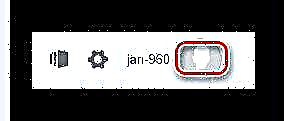

மேலும் காண்க: யாண்டெக்ஸில் பயனர்பெயரை எவ்வாறு மாற்றுவது
மின்னஞ்சல் ஒரு முறை மாற்றப்பட்டது என்பது உங்களுக்கு உறுதியாகத் தெரிந்தால், Yandex இலிருந்து அஞ்சல் அளவுருக்கள் கொண்ட பகுதியைக் காணலாம்.
- முன்பு பயன்படுத்திய புகைப்படத்தின் இடது பக்கத்தில், கியரின் படத்துடன் கூடிய பொத்தானைக் கிளிக் செய்க.
- புள்ளிகளுடன் வழங்கப்பட்ட தொகுதியிலிருந்து, வகைக்குச் செல்லவும் "தனிப்பட்ட தகவல்".
- ஒரு சிறப்பு பட்டியலில் "முகவரியிலிருந்து கடிதங்களை அனுப்பு" நீங்கள் பயன்படுத்திய மின்னஞ்சலைக் கண்டுபிடித்து விருப்பப்படி மாற்றலாம்.


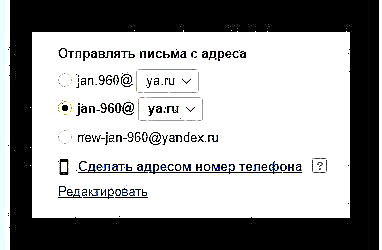
எல்லாவற்றிற்கும் மேலாக, மின்னஞ்சல்களை உருவாக்கும்போது செயலில் உள்ள மின்னஞ்சல் காட்டப்படும்.
- இந்த அஞ்சல் சேவையின் பிரதான பக்கத்திற்குச் சென்று பொத்தானைக் கிளிக் செய்க "எழுது".
- உரைத் தொகுதியில் திறக்கும் பக்கத்தின் மேல் "யாரிடமிருந்து" விரும்பிய தரவு காண்பிக்கப்படும்.


விவாதிக்கப்பட்ட பிரிவுகள் மின்னஞ்சல் முகவரி உட்பட விரிவான கணக்கு தகவல்களை விட அதிகமாக வழங்க முடியும் என்பதால் இதை யாண்டெக்ஸ் அஞ்சல் சேவையுடன் முடிக்கலாம்.
மெயில்.ரு
மின்னணு செய்தியிடல் சேவையான Mail.ru, Yandex ஐ விட இன்னும் திறந்த வடிவத்தில் தேவையான தரவை அணுகுவதை வழங்குகிறது. இந்த அமைப்பில் உள்ள கணக்கு தானாகவே அஞ்சல் பெட்டி மட்டுமல்லாமல் Mail.ru தளத்தின் அனைத்து துணை சேவைகளுடனும் இணைகிறது என்பதே இதற்கு ஒரு காரணம்.
- Mail.ru இல் உள்ள செய்திகளின் பட்டியலுக்குச் சென்று, மேல் வலது மூலையில் பயன்படுத்தப்படும் கணக்கின் பயனர்பெயரின் முழு பதிப்பைக் கண்டறியவும்.
- குறிப்பிட்ட இணைப்பிற்கு நன்றி, நீங்கள் இந்த தளத்தின் பிரதான மெனுவைத் திறந்து, அங்கிருந்து உரிமையாளரின் பெயரில் நேரடியாக அமைந்துள்ள மின்னஞ்சல் முகவரியை அகற்றலாம்.


மிகவும் எளிமைப்படுத்தப்பட்ட இந்த முறைக்கு கூடுதலாக, ஒருவர் சற்று வித்தியாசமான வழியில் தொடரலாம்.
- வழிசெலுத்தல் மெனுவைப் பயன்படுத்தி, பகுதியைத் திறக்கவும் கடிதங்கள்.
- மேல் இடது மூலையில், கண்டுபிடித்து பொத்தானைக் கிளிக் செய்க "ஒரு கடிதம் எழுது".
- தொகுதியில் பணியிடத்தின் வலது பக்கத்தில் "க்கு" இணைப்பைக் கிளிக் செய்க "யாரிடமிருந்து".
- இப்போது, செய்தி உருவாக்கும் படிவத்தின் உச்சியில், ஒரு புதிய வரி தோன்றும், அதில் உங்கள் மின்னஞ்சல் முகவரி வழங்கப்படும்.
- தேவைப்பட்டால், உங்களுடைய கணக்கு உங்களுடன் இணைக்கப்பட்டுள்ள மற்றொரு பயனரின் மின்னஞ்சலுக்கு மாற்றலாம்.




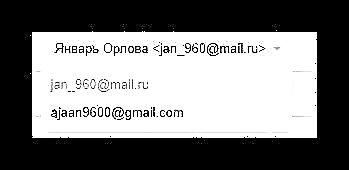
நடைமுறை காண்பிக்கிறபடி, இந்த அம்சம் இந்த அமைப்பில் மோசமாக செயல்படுத்தப்படுகிறது.
மேலும் படிக்க: மற்றொரு அஞ்சலுடன் அஞ்சலை எவ்வாறு இணைப்பது
ஒவ்வொரு ஆர்டரையும் சரியாக விவரித்தபடி முடிப்பதன் மூலம், உங்கள் சொந்த மின்னஞ்சல் முகவரியைப் பெறுவதில் உங்களுக்கு சிரமம் இருக்காது. உங்கள் விஷயத்தில், ஏதாவது செய்ய முடியாவிட்டால், இதேபோன்ற தலைப்பில் விரிவான கட்டுரையைப் படிக்க பரிந்துரைக்கிறோம்.
மேலும்: உங்கள் Mail.ru உள்நுழைவை மறந்துவிட்டால் என்ன செய்வது
ஜிமெயில்
இணையத்தில் மிகவும் விரிவான ஆதாரங்களில் ஒன்று கூகிள் ஆகும், இது தனியுரிம மின்னஞ்சல் சேவையான ஜிமெயிலைக் கொண்டுள்ளது. இந்த வழக்கில், எந்தவொரு சிறப்பு சிரமங்களும் இல்லாமல் கணக்கிலிருந்து உங்கள் சொந்த தரவை நீங்கள் கண்டுபிடிக்க முடியும், ஏனெனில் அஞ்சல் பெட்டிக்கு மாறுவதற்கான செயல்பாட்டில், ஒரு பதிவிறக்க காட்டி ஒரு கையொப்பத்துடன் திரையில் தோன்றும், இது மின்னஞ்சல் முகவரியும் கூட.

தளத்தின் பிரதான பக்கத்தை எண்ணற்ற முறை புதுப்பிக்க முடியும், எப்போதும் கணினியில் உங்கள் சுயவிவர மின்னஞ்சலுடன் ஏற்றுதல் திரையைப் பெறுகிறது.
சில காரணங்களால் அஞ்சல் சேவை பக்கத்தைப் புதுப்பிக்க முடியாவிட்டால், நீங்கள் வேறு ஏதாவது செய்யலாம்.
மேலும் காண்க: ஜிமெயில் கணக்கை உருவாக்குவது எப்படி
- முக்கிய ஜிமெயில் அஞ்சல் பக்கத்தைத் திறக்கவும், எடுத்துக்காட்டாக, தாவலில் இன்பாக்ஸ் உலாவி சாளரத்தின் மேல் வலது மூலையில் உள்ள கணக்கு புகைப்படத்தில் கிளிக் செய்க.
- பயனர்பெயரின் கீழ் மிக மேலே வழங்கப்பட்ட அட்டையில் இந்த அஞ்சல் அமைப்பின் மின்னஞ்சல் முகவரியின் முழு பதிப்பு உள்ளது.
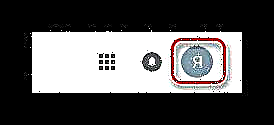

நிச்சயமாக, மற்ற அமைப்புகளைப் போலவே, புதிய செய்திகளின் எடிட்டரையும் நீங்கள் பயன்படுத்தலாம்.
- இடது பக்கத்தில் உள்ள முக்கிய வழிசெலுத்தல் மெனுவில் உள்ள பிரதான அஞ்சல் பக்கத்தில், பொத்தானைக் கிளிக் செய்க "எழுது".
- இப்போது பக்கத்தின் வலது பக்கத்தில் ஒரு சூழல் சாளரம் தோன்றும், அதிலிருந்து நீங்கள் வரியைப் பற்றி நன்கு தெரிந்து கொள்ள வேண்டும் "இருந்து".
- தேவைப்பட்டால், பிணைப்பு இருந்தால், நீங்கள் அனுப்புநரை மாற்றலாம்.


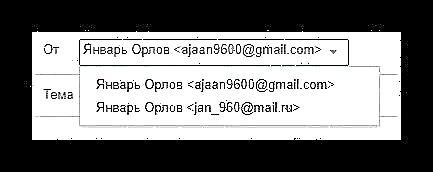
இந்த கட்டத்தில், ஜிமெயில் அமைப்பில் ஒரு அஞ்சல் முகவரியைப் பெறுவதற்கான நடைமுறை பற்றிய விளக்கத்துடன் நீங்கள் முடிக்க முடியும், ஏனெனில் இது தேவையான தகவல்களை வெளியிட போதுமானதாகும்.
ராம்ப்லர்
ராம்ப்ளர் சேவையை குறைந்தபட்ச எண்ணிக்கையிலான பயனர்கள் பயன்படுத்துகின்றனர், அதனால்தான் அஞ்சல் முகவரியைக் கணக்கிடுவதற்கான கேள்விகள் மிகவும் அரிதானவை. நீங்கள் ராம்ப்லர் அஞ்சலை விரும்பும் நபர்களில் ஒருவராக இருந்தால், மின்னஞ்சல் கணக்கின் மின்னஞ்சல் முகவரியை பின்வருமாறு கணக்கிடலாம்.
மேலும் காண்க: ராம்ப்லர் அஞ்சலில் ஒரு கணக்கை உருவாக்குவது எப்படி
- ராம்ப்லர் தளத்தில் உள்ள அஞ்சல் சேவையில் உள்நுழைந்து, திரையின் மேல் வலது மூலையில் உள்ள பயனர்பெயரைக் கிளிக் செய்வதன் மூலம் மின்னணு அஞ்சல் பெட்டியின் பிரதான மெனுவைத் திறக்கவும்.
- தோன்றும் தொகுதியில், கணக்கிலிருந்து வெளியேற பொத்தானைத் தவிர, உங்கள் மின்னஞ்சல் முகவரி வழங்கப்படும்.
- பொத்தானைக் கிளிக் செய்க எனது சுயவிவரம்ராம்ப்ளர் அமைப்பில் உங்கள் தனிப்பட்ட கணக்கைத் திறக்க.
- பக்கத்தில் வழங்கப்பட்ட தொகுதிகள் மத்தியில், பகுதியைக் கண்டறியவும் மின்னஞ்சல் முகவரிகள்.
- இந்த தொகுதியின் நோக்கத்தை விவரிக்கும் உரையின் கீழ், உங்கள் கணக்கில் இணைக்கப்பட்ட அனைத்து மின்னஞ்சல்களுடனும் ஒரு பட்டியல் உள்ளது.





முக்கியமானது, ஒரு விதியாக, பட்டியலில் முதல் மின்னஞ்சல் ஆகும்.
ராம்ப்ளர் அஞ்சல் சேவையின் சமீபத்தில் புதுப்பிக்கப்பட்ட வடிவமைப்பு, புதிய செய்தியை உருவாக்கும்போது அனுப்புநரின் முகவரியைக் காண உங்களை அனுமதிக்காது, முன்பு பாதிக்கப்பட்ட பிற சேவைகளில் இது செயல்படுத்தப்படுகிறது. இருப்பினும், மின்னஞ்சலைக் கண்டுபிடிக்க கடிதம் பரிமாற்ற முறையைப் பயன்படுத்தலாம்.
- கோப்புறைக்குச் செல்லவும் இன்பாக்ஸ்பிரதான மெனுவைப் பயன்படுத்துகிறது.
- அனுப்பப்பட்ட செய்திகளின் பட்டியலிலிருந்து, எந்த எழுத்தையும் தேர்ந்தெடுத்து பார்வை பயன்முறையில் திறக்கவும்.
- முறையீடு மற்றும் அனுப்புநரின் முகவரி ஆகியவற்றின் கீழ் திறக்கும் பக்கத்தின் மேலே, உங்கள் கணக்கின் மின்னஞ்சல் முகவரியைக் காணலாம்.
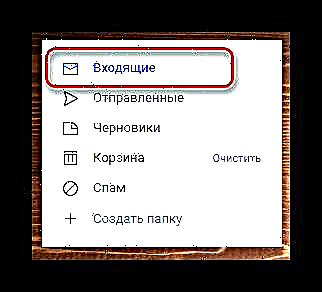


நீங்கள் பார்க்க முடியும் என, கணக்கில் தகவல்களைத் தேடுவதைப் பொறுத்தவரை, ராம்ப்லர் அமைப்பு மற்ற ஒத்த சேவைகளிலிருந்து மிகவும் வேறுபட்டதல்ல, ஆனால் இன்னும் சில குறிப்பிடத்தக்க அம்சங்களைக் கொண்டுள்ளது.
பயன்படுத்தப்பட்ட சேவையைப் பொருட்படுத்தாமல், கணக்கின் உரிமையாளராக இருப்பது, எந்தவொரு சந்தர்ப்பத்திலும், மின்னஞ்சலைக் கணக்கிடுவதில் உங்களுக்கு சிரமங்கள் இருக்கக்கூடாது. இந்த விஷயத்தில், துரதிர்ஷ்டவசமாக, உங்களுக்கு அஞ்சலில் அங்கீகாரம் இல்லை மற்றும் முகவரிகள் உங்கள் இணைய உலாவியின் தரவுத்தளத்தில் முன்பு சேமிக்கப்படவில்லை என்றால் எதுவும் செய்ய முடியாது.











